Einige Benutzer haben möglicherweise Probleme mit ihren Apps auf ihrem Mac, die sie dazu veranlasst haben, sich für zu entscheiden deinstallieren Sie die Anwendung. Microsoft Word ist eine Verarbeitungssoftware, die unter anderen Prozessoren auf dem Markt häufig verwendet wird. Die Formate der Dateien werden entweder durch die Dateinamenerweiterungen .doc oder .docx identifiziert, die auch von Apples Textverarbeitungs-App Pages unterstützt werden.
Wenn Sie Probleme oder Probleme mit Microsoft Word haben oder es nicht mehr hilfreich finden, können Sie diese Schritt-für-Schritt-Anleitung vollständig befolgen oder verwenden Word Mac deinstallieren. In diesem Artikel stellen wir Ihnen zwei verschiedene Möglichkeiten vor, wie Sie Word vollständig auf dem Mac entfernen und auch die zugehörigen Dateien löschen können.
Inhalte: Teil 1. Anleitung vor der Deinstallation von Word auf dem MacTeil 2. Microsoft Word manuell entfernenTeil 3. Entfernen von Microsoft Word mit dem Deinstallationsprogramm von PowerMyMac
Teil 1. Anleitung vor der Deinstallation von Word auf dem Mac
In erster Linie sollten Sie Microsoft Word nicht in den Papierkorb werfen. Bevor Sie mit der Deinstallation von Word auf dem Mac beginnen, müssen Sie zuerst die Anwendung schließen und prüfen, ob sie noch ausgeführt wird, da andernfalls ein Fehler und ein Fehler auftreten können. Jetzt haben Sie verschiedene Möglichkeiten, die Microsoft Word-App zu beenden:
- Suchen Sie im Dock das Symbol der App, klicken Sie mit der rechten Maustaste und wählen Sie dann Verlassen;
- Bringen Sie Microsoft Word auf Ihren Desktop; dann können Sie im Apple-Menü Beenden auswählen;
- Öffnen Sie im Dock, Launchpad oder Spotlight die Aktivitätsanzeige > geben Sie im Suchfeld Microsoft Word ein > wählen Sie den Microsoft Word-bezogenen Prozess > klicken Sie auf das X in der oberen linken Ecke > klicken Sie im Popup-Fenster auf Beenden.
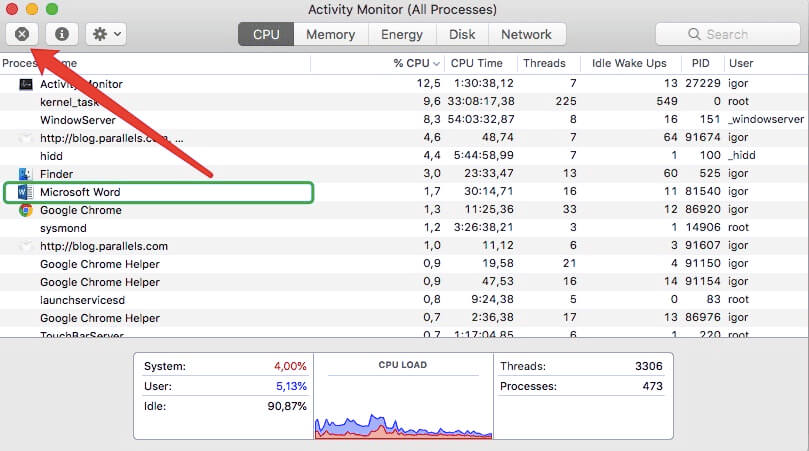
Danach können Sie Word jetzt auf dem Mac deinstallieren, indem Sie der folgenden Anleitung folgen.
Teil 2. Microsoft Word manuell entfernen
Das manuelle Entfernen einer App endet nicht mit der Deinstallation der App allein. Sie müssen auch die zugehörigen Dateien entfernen, damit sie vollständig entfernt werden. Führen Sie die folgenden Schritte aus, um Word auf dem Mac entsprechend zu deinstallieren:
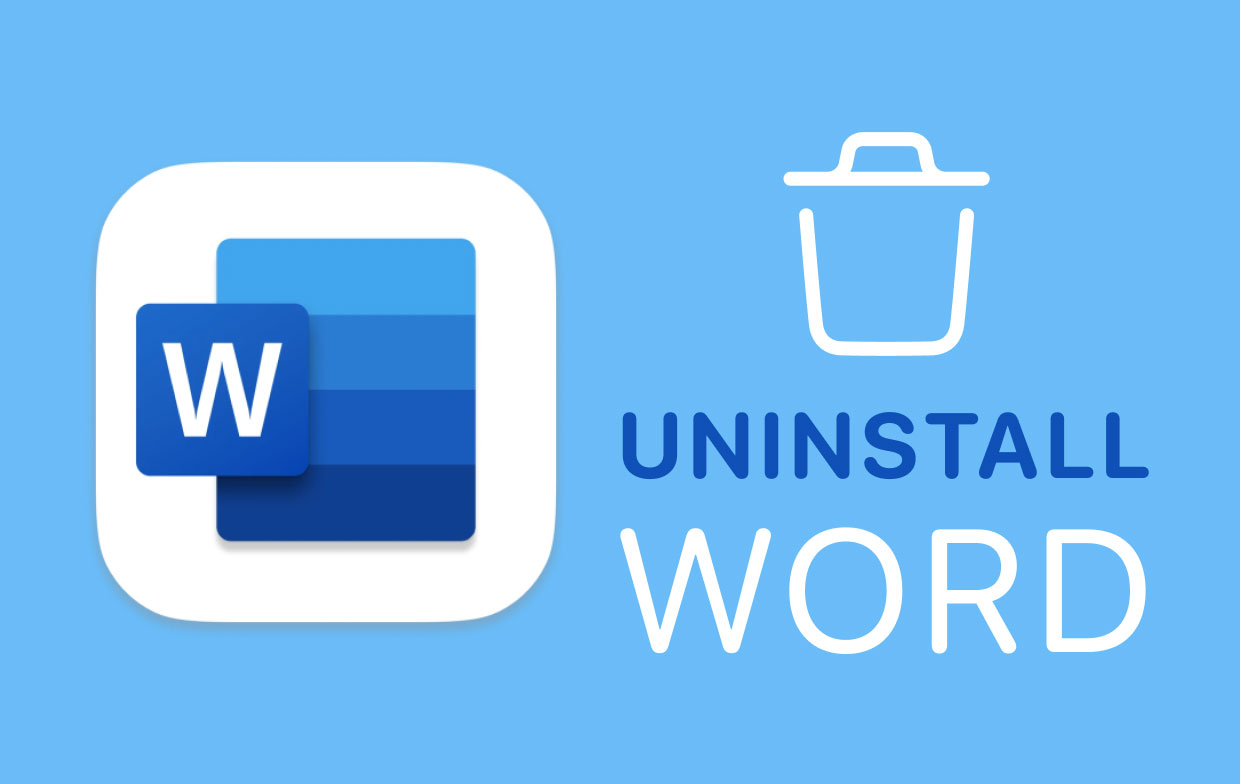
Schritt 1. Verschieben Sie Microsoft Word in den Papierkorb
Ziehen Sie die Anwendung per Drag & Drop in den Papierkorb oder verwenden Sie das Kontextmenü, um sie in den Papierkorb zu verschieben.
Sie wissen vielleicht, dass jede Anwendung Servicedateien erstellt. Auch wenn Sie die ausführbare Datei bereits gelöscht haben, bleiben die Servicedateien auf Ihrer Festplatte, bis Sie sie manuell löschen. In macOS gibt es kein Standardtool zum Suchen und Entfernen von App-Überresten. Sie müssen manuell nach ihnen suchen oder spezielle Software verwenden, um die Aufgabe zu erledigen. Sehen wir uns an, wo die zugehörigen Dateien auf Ihrem Mac gespeichert sind.
Schritt 2. Dateien in löschen /Library
Gehen Sie zum Bibliotheksordner, öffnen Sie den Finder. Typ /Library in das Suchfenster und klicken Sie auf die Schaltfläche Go.
Sie sollten alle Microsoft Word-bezogenen Ordner und Dateien auswählen und in den Papierkorb verschieben, wenn Sie die folgenden Ordner identifiziert haben: /Library, /Library/Caches, /Library/Preferences, /Library/Application Support, /Library/LaunchAgents, /Library/LaunchDaemons, /Library/PreferencePanes, /Library/StartupItems.
Schritt 3. Dateien in löschen ~/Library
- Fahren Sie fort und öffnen Sie die Benutzerbibliothek in Ihrem Home-Ordner:
~/Library. - Geben Sie in der Suchleiste die Microsoft Word-Schlüsselwörter ein und wählen Sie dann "
Library". - Wählen Sie übereinstimmende Dateien in den Ergebnissen aus, klicken Sie mit der rechten Maustaste und wählen Sie In den Papierkorb verschieben.
- Nachdem Sie alle Microsoft Word-bezogenen Dateien gelöscht haben, leeren Sie den Papierkorb.
Wenn Sie einen Hinweis erhalten, dass etwas "in Gebrauch und kann nicht gelöscht werden", starten Sie den Mac neu und leeren Sie Ihren Papierkorb erneut. Stellen Sie sicher, dass Sie die richtigen Dateien ausgewählt haben, bevor Sie sie löschen, denn wenn Sie andere Dateien einer anderen Anwendung gelöscht haben, kann dies zu einer Fehlfunktion der App oder im schlimmsten Fall sogar Ihres Systems führen.
Teil 3. Entfernen von Microsoft Word mit dem Deinstallationsprogramm von PowerMyMac
Denken Sie nicht, dass es zeitaufwändig und kompliziert ist, nachdem Sie die manuelle Anleitung zum Deinstallieren von Word auf dem Mac durchgegangen sind? Das Gute im Moment ist, mit PowerMyMac's Uninstaller können Sie die App mit den zugehörigen Dateien vollständig entfernen und sparen Ihnen zu viel Zeit. Diese App durchsucht das gesamte System automatisch nach den Anwendungen und Dateien, die Sie entfernen möchten, und gibt so Speicherplatz auf Ihrer Festplatte frei.
Wenn Sie nicht durch Ihren Computer kriechen oder tiefer durchwühlen möchten, um Microsoft Word zu entfernen, können Sie jetzt a professionelles Werkzeug um es für dich zu tun. In diesem Teil führen Sie die Schritte durch, wie Sie Word auf dem Mac mit einer speziellen App mit nur wenigen Klicks deinstallieren:
Schritt 1. Laden Sie PowerMyMac herunter und starten Sie es
- Laden Sie die PowerMyMac-App herunter, installieren Sie sie und klicken Sie dann auf die App, um sie zu öffnen.
Schritt 2. Scannen Sie die Apps in Ihrem System
- Wählen Sie nach dem Start das Deinstallationsprogramm und drücken Sie Scan damit die Software mit dem Scannen der auf Ihrem Mac installierten Apps beginnt.
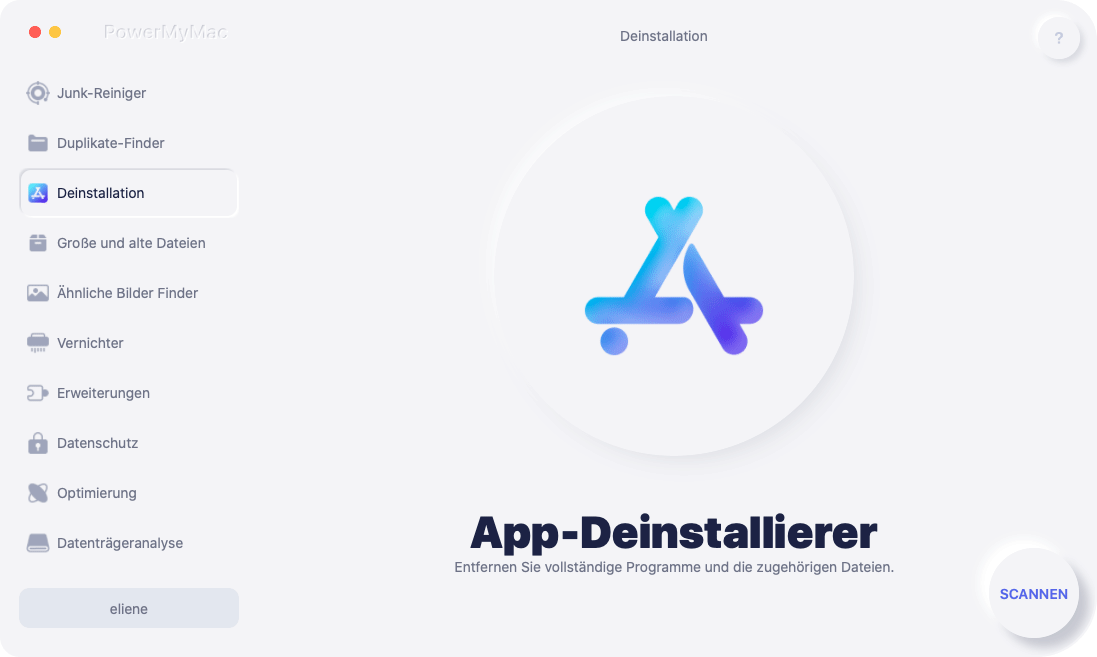
Schritt 3. Wählen Sie Microsoft Word und die zugehörigen Dateien aus
- Nach Abschluss wird die Liste der installierten Apps auf der linken Seite der Seite angezeigt. Suchen Sie Microsoft Word in der Liste der gescannten Apps oder geben Sie seinen Namen in das Suche , um es zu finden, und klicken Sie dann darauf.

Schritt 4. Deinstallieren Sie Word auf dem Mac
- Wenn Sie auf die App klicken, wird rechts auf der Seite eine Liste mit Microsoft Word-bezogenen Dateien angezeigt. Überprüfen Sie einfach alle unnötigen Dateien und die App und wählen Sie dann Sauber.

Wenn Sie auf Clean klicken, werden alle ausgewählten Komponenten gelöscht. Wenn Sie fertig sind, erscheint ein Popup-Fenster mit der Meldung "Bereinigung abgeschlossen" und zeigt dann an, dass die Deinstallation abgeschlossen ist, wie viele Dateien bereinigt wurden und wie viel Speicherplatz auf Ihrer Festplatte freigegeben wurde.
Seit drei Jahrzehnten ist Microsoft Office eine der beliebtesten App-Suiten auf dem Mac. Viele Leute laden es herunter und verwenden es; sie deinstallieren es jedoch, wenn es sie stört.
Dieser Artikel enthält eine Anleitung zum manuellen und automatischen Deinstallieren von Word auf dem Mac. Ein viel einfacherer Ansatz besteht darin, ein professionelles Tool zu verwenden, das Ihnen helfen kann, die Aufgabe für Sie zu erledigen. Wie im dritten Abschnitt des Beitrags beschrieben, wurde eine App eingeführt, die beim Entfernen der App hilft. Mit Deinstallationsprogramm von PowerMyMac, Sie können das überspringen Zeitaufwendig Verfahren zum manuellen Suchen nach Servicedateien.



